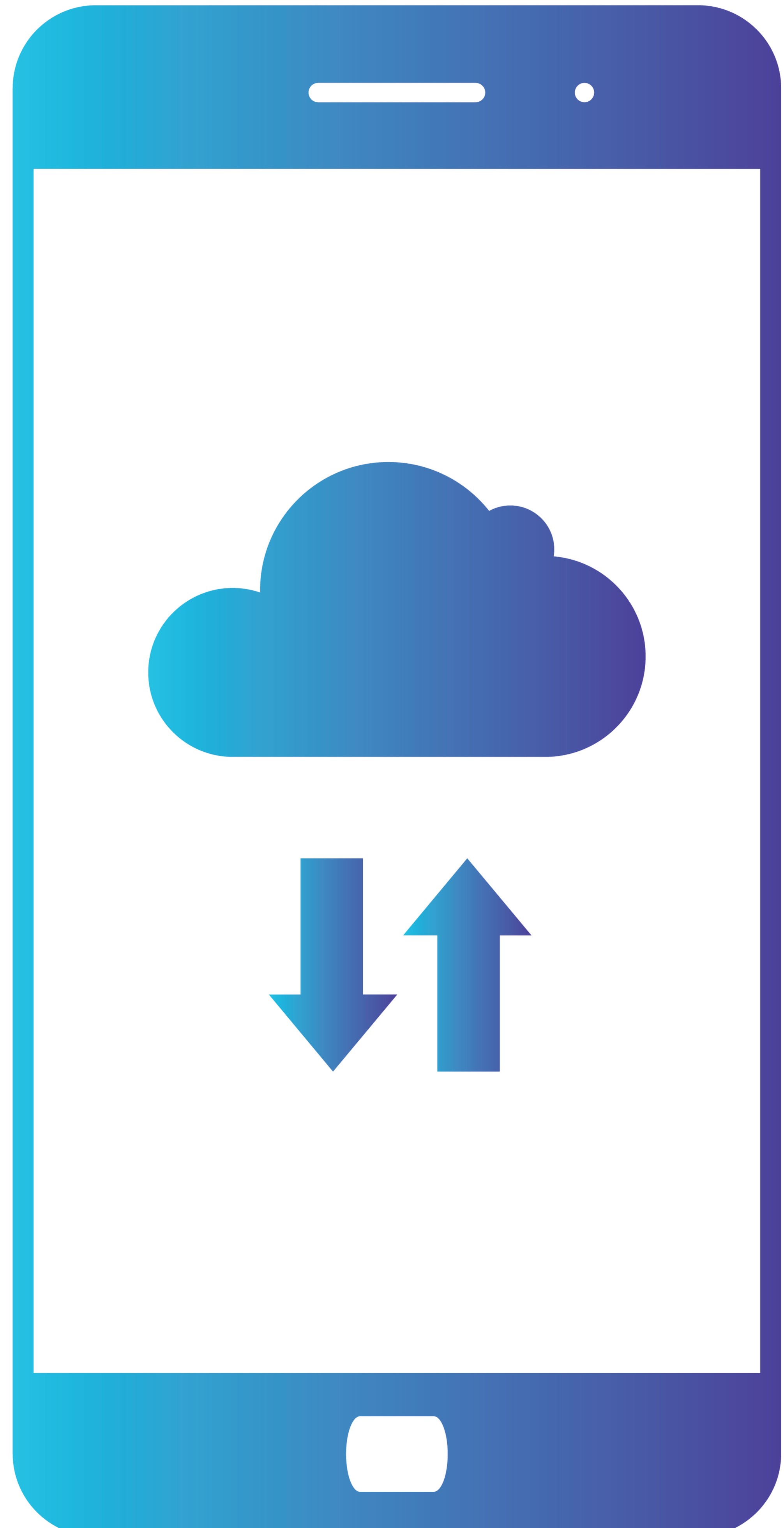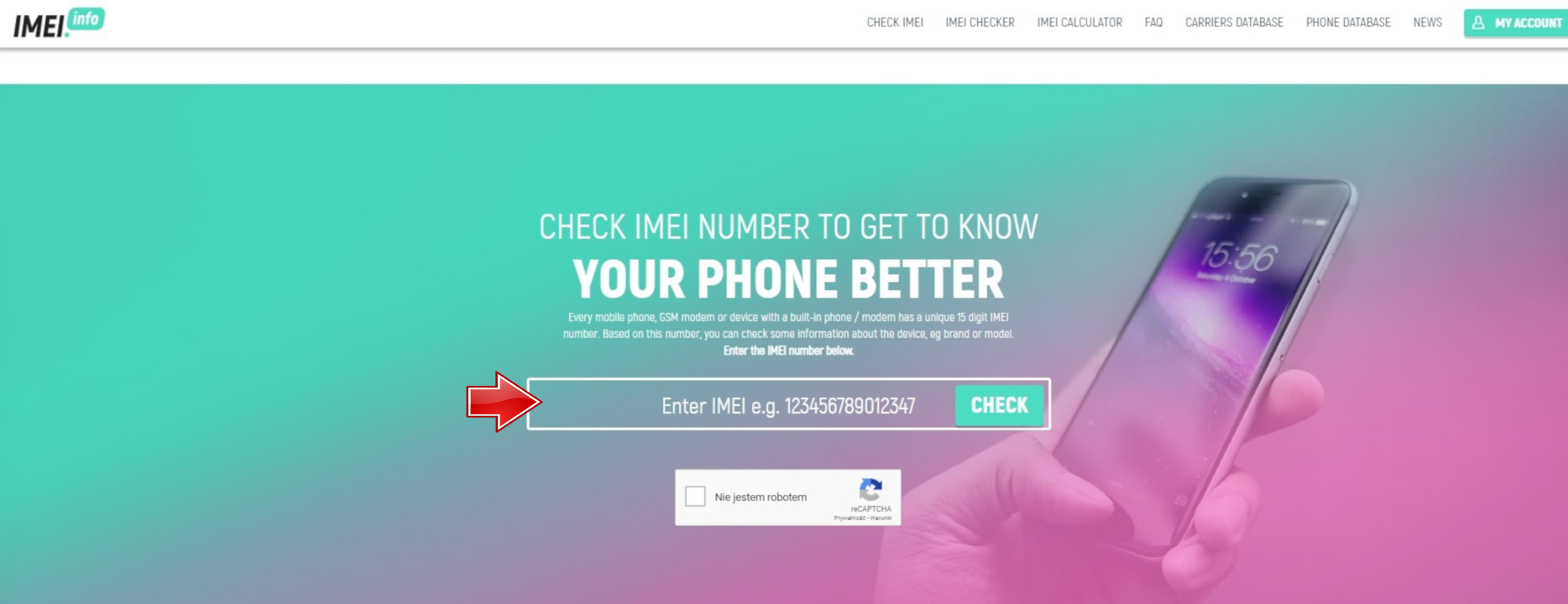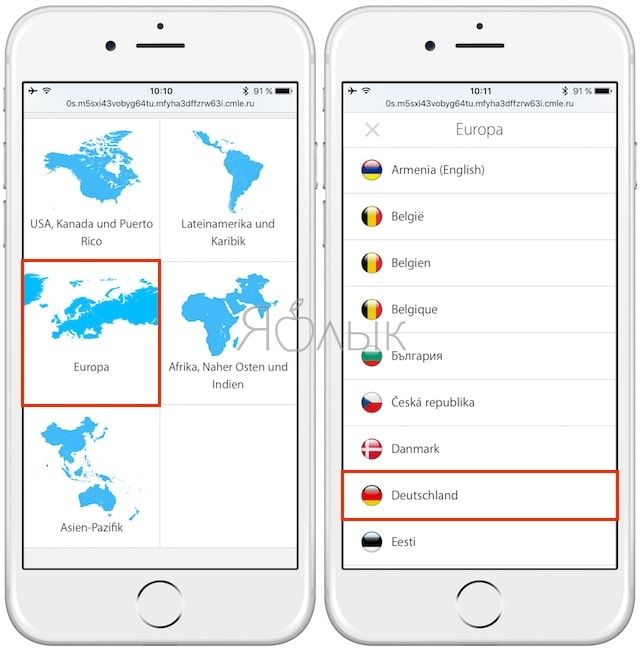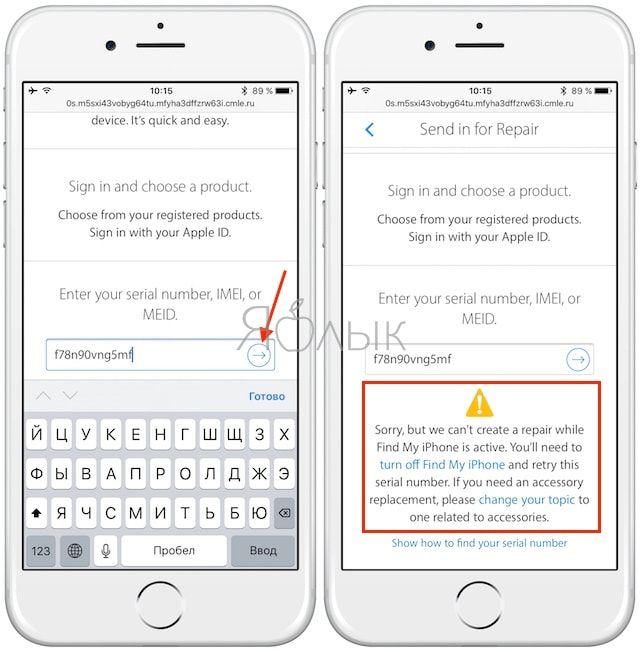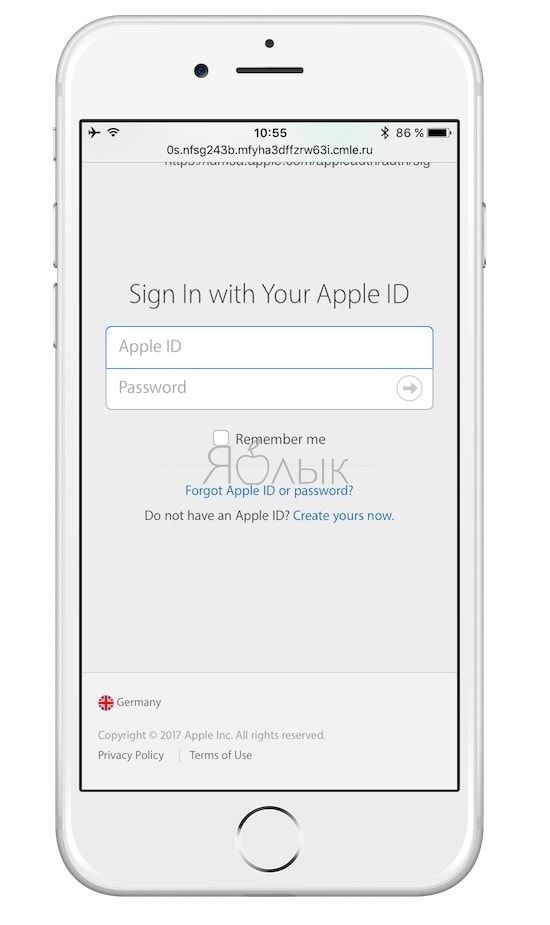- Блокировка активации для iPhone, iPad и iPod touch
- Вот как это работает
- Действия в случае потери или кражи устройства
- Если вы забыли идентификатор Apple ID или пароль
- Проверка блокировки активации перед покупкой устройства с рук
- Прежде чем передать устройство другому лицу или отправить его на обслуживание
- Проверить iCloud
- Снять блокировку активации iCloud
- Проверить статус iCloud
- Как удаленно проверить включена ли функция Найти iPhone (привязка к iCloud, Apple ID)
- Как проверить привязку iPhone или iPad к iCloud (статус Activation Lock)
Блокировка активации для iPhone, iPad и iPod touch
В приложении «Локатор» предусмотрена блокировка активации. Она позволяет предотвратить использование устройства iPhone, iPad или iPod touch посторонними лицами в случае его утери или кражи. Блокировка активации включается автоматически при включении приложения «Локатор» на устройстве.
Блокировка активации помогает защитить устройство, даже когда оно попадает в чужие руки, повышая ваши шансы найти его. Даже после удаленного стирания данных на устройстве блокировка активации может продолжать препятствовать повторной активации устройства без вашего разрешения. Достаточно не выключать приложение «Локатор» и помнить свой идентификатор Apple ID и пароль.
В watchOS 2 и более поздних версий можно использовать блокировку активации для защиты Apple Watch. А в macOS Catalina или более поздней версии и на компьютерах Mac с процессором Apple T2 Security Chip или процессором Apple можно также использовать блокировку активации для защиты компьютера Mac.
Вот как это работает
При каждой активации или восстановлении iPhone, iPad, iPod touch, Apple Watch либо компьютера Mac с процессором Apple T2 Security Chip или процессором Apple устройство связывается с Apple, чтобы проверить, включена ли блокировка активации.
Блокировка активации включается автоматически при настройке приложения «Локатор»*. После включения приложения «Локатор» Apple надежно хранит ваш идентификатор Apple ID на своих серверах активации и привязывает его к вашему устройству. Для отключения приложения «Локатор», удаления данных с устройства или повторной активации и использования устройства требуется ввести пароль идентификатора Apple ID или код-пароль устройства.
Действия в случае потери или кражи устройства
Если вы не можете найти устройство и решили, что оно потерялось или, возможно, украдено, сразу же используйте параметр «Отметить как пропавшее» в приложении «Локатор».
Если отметить устройство как пропавшее, дисплей будет заблокирован с помощью код-пароля и на нем можно будет отобразить сообщение с вашим номером телефона для нашедшего. При необходимости также можно удаленно стереть данные с устройства. Даже после этого ваше сообщение продолжит отображаться на дисплее.
Тогда как блокировка активации работает в фоновом режиме, затрудняя использование или продажу пропавшего устройства, режим пропажи четко показывает нашедшему, что устройство принадлежит вам и не может быть активировано без вашего пароля.
Если вы забыли идентификатор Apple ID или пароль
Ваш идентификатор Apple ID — это учетная запись, используемая для входа во все сервисы Apple. Обычно в качестве идентификатора Apple ID используется адрес электронной почты. Если вы забыли свой идентификатор Apple ID, мы можем помочь вам узнать его.
Если вы забыли пароль идентификатора Apple ID, узнайте, как сбросить его.
Если найти идентификатор Apple ID или сбросить пароль не удастся, вы потеряете доступ к своей учетной записи и, вероятно, не сможете использовать или повторно активировать устройство. Чтобы избежать проблем такого рода, рекомендуется время от времени просматривать и обновлять свои данные на странице учетной записи Apple ID.
Проверка блокировки активации перед покупкой устройства с рук
Прежде чем купить iPhone, iPad или iPod touch не у компании Apple или ее авторизованного дилера, убедитесь, что с устройства стерты все данные и оно больше не привязано к учетной записи предыдущего владельца.
На устройстве с iOS 15 или iPadOS 15 или более поздней версии, защищенном блокировкой активации, при включении или выводе устройства из режима сна отображается экран «iPhone неразрывно связан с владельцем». Не приобретайте подержанный iPhone, iPad или iPod touch, если он защищен блокировкой активации.
Если этот экран не отображается, выполните следующие действия, чтобы проверить, готово ли устройство к использованию.
- Включите и разблокируйте устройство.
- Если отобразится запрос на ввод код-пароля на экране блокировки или экран «Домой», это означает, что данные с устройства не стерты. Попросите продавца выполнить указанные ниже инструкции, чтобы полностью стереть данные с устройства. Не покупайте подержанное устройство iPhone, iPad или iPod touch, пока с него не будут стерты данные.
- Начните процесс настройки устройства.
- Если появится запрос на ввод идентификатора Apple ID и пароля предыдущего владельца, это означает, что устройство до сих пор привязано к его учетной записи. Передайте устройство продавцу и попросите ввести пароль. Если предыдущего владельца нет рядом, как можно скорее свяжитесь с ним и попросите удалить устройство из его учетной записи в браузере. Не покупайте подержанное устройство iPhone, iPad или iPod touch, пока оно не будет удалено из учетной записи предыдущего владельца.
Устройство готово к использованию, когда отображается экран приветствия.
Прежде чем передать устройство другому лицу или отправить его на обслуживание
Прежде чем передать устройство другому лицу или отправить в ремонт, убедитесь, что приложение «Локатор» на устройстве отключено. В противном случае устройство будет заблокировано, и получатель устройства не сможет им пользоваться, а технические специалисты Apple не смогут выполнить ремонт. Просто выйдите из iCloud, а затем сотрите весь контент и настройки. При этом выполняется полное удаление данных с устройства, удаление устройства из вашей учетной записи Apple ID и отключение приложения «Локатор».
Источник
Проверить iCloud
Снять блокировку активации iCloud
Проверить статус iCloud 
iCloud Checker
Программа проверки статуса iCloud доступна для APPLE.
Проверьте, заблокирован ли ваш телефон или нет статуса iCloud.
Просто введите свой IMEI ниже и сделайте заказ:

Что такое блокировка активации iCloud?
iCloud Lock или вы можете назвать его Activation Lock — это встроенная функция «Найти iPhone», выпущенная сервером Apple. Только авторизованные пользователи могут разблокировать блокировку iCloud. Другие не могут использовать устройство Apple, если оно потеряно или украдено. Поэтому, если у вас включена функция блокировки iCloud , ваш украденный iPhone будет в большей безопасности, чем раньше. Это хороший способ защитить ваше устройство iOS от воров и других преступлений. Когда мне следует использовать iCloud Clean Removal?
Если вы недавно купили подержанное устройство или получили его от друга, который не может вспомнить точные данные вашей учетной записи iCloud, сам процесс активации может быть очень сложным. Тхи s применяется ко всем устройствам Apple , включая iPhone , iPad и Apple Watch . Сегодня люди перегружены обязанностями, перегружены информацией, поэтому мы часто забываем о паролях и других важных деталях учетной записи. Следовательно, необходимо создать чистое удаление iCloud. Если с вами случилось что-то из вышеперечисленного, не волнуйтесь! Независимо от того, какое у вас устройство, будь то смартфон, планшет или даже умные часы Apple, и вы заблокировали свою учетную запись iCloud, вы попали в нужное место. Следуйте инструкциям и удалите учетную запись Apple iCloud.


В связи с количеством совершенных краж важно убедитесь, что ваш статус iCloud — Чистый. Эта функция предназначена только для законных владельцев устройств Apple . Вы можете легко проверить статус с помощью наших инструментов «Найти iPhone» и « Проверка статуса iCloud» , которые также можно найти на нашем официальном сайте imei.info .
Важно, что вам также необходимо проверить статус перед заказом, так как мы продолжим работу только на iPhone со статусом Clean.
Неважно, нужно ли вам включить «Найти iPhone» или нет. Единственным предварительным условием является состояние iCloud, потому что мы не можем выполнить этот процесс на устройствах, которые находятся в черном списке.
Как использовать iCloud Clean Removal?
1. Изначально заходим на наш сайт imei.info
2. Теперь введите свой номер IMEI в пустые скобки. Если у вас возникла проблема с поиском вашего номера IMEI, см. Руководство — НАЖМИТЕ ЗДЕСЬ.
3. Теперь подтвердите безопасность CAPTCHA и, наконец, нажмите кнопку Проверить.
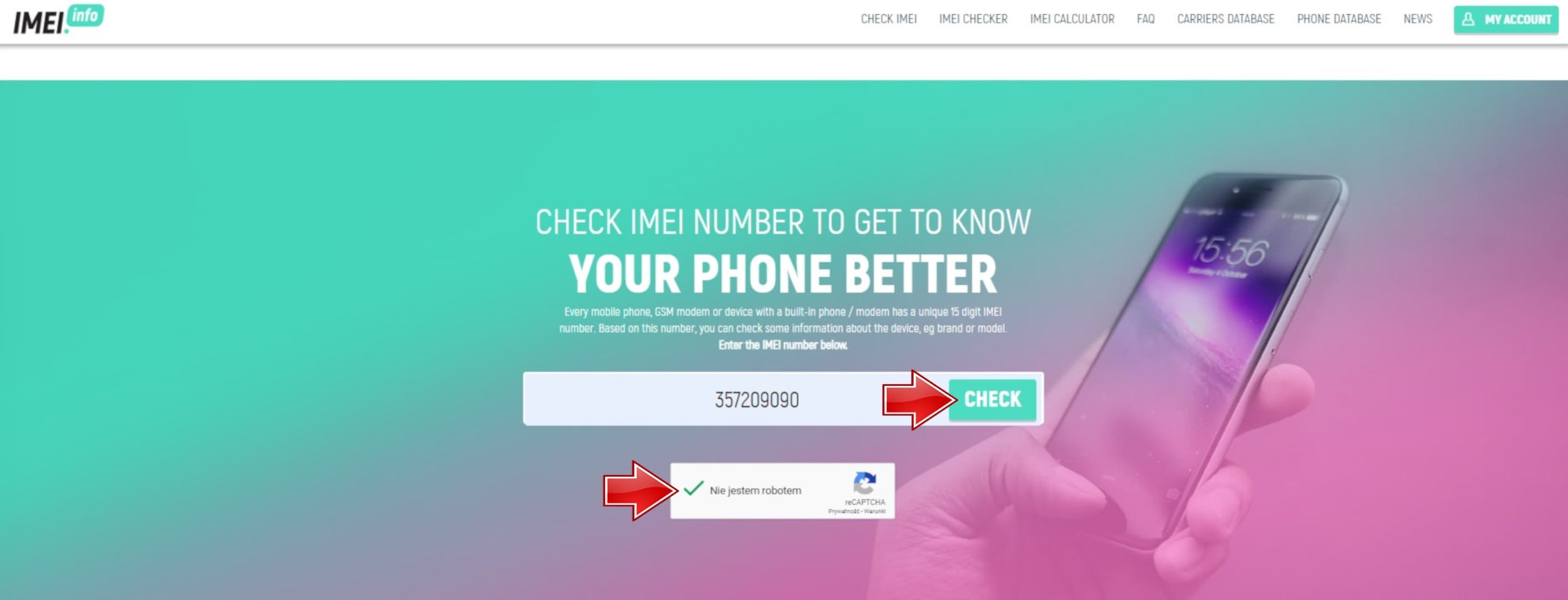
4. Прокрутите страницу немного вниз, и вы найдете Удаление Apple iCloud в разделе ПЛАТНЫЕ ПРОВЕРКИ. Выберите этот вариант, щелкнув эту вкладку.
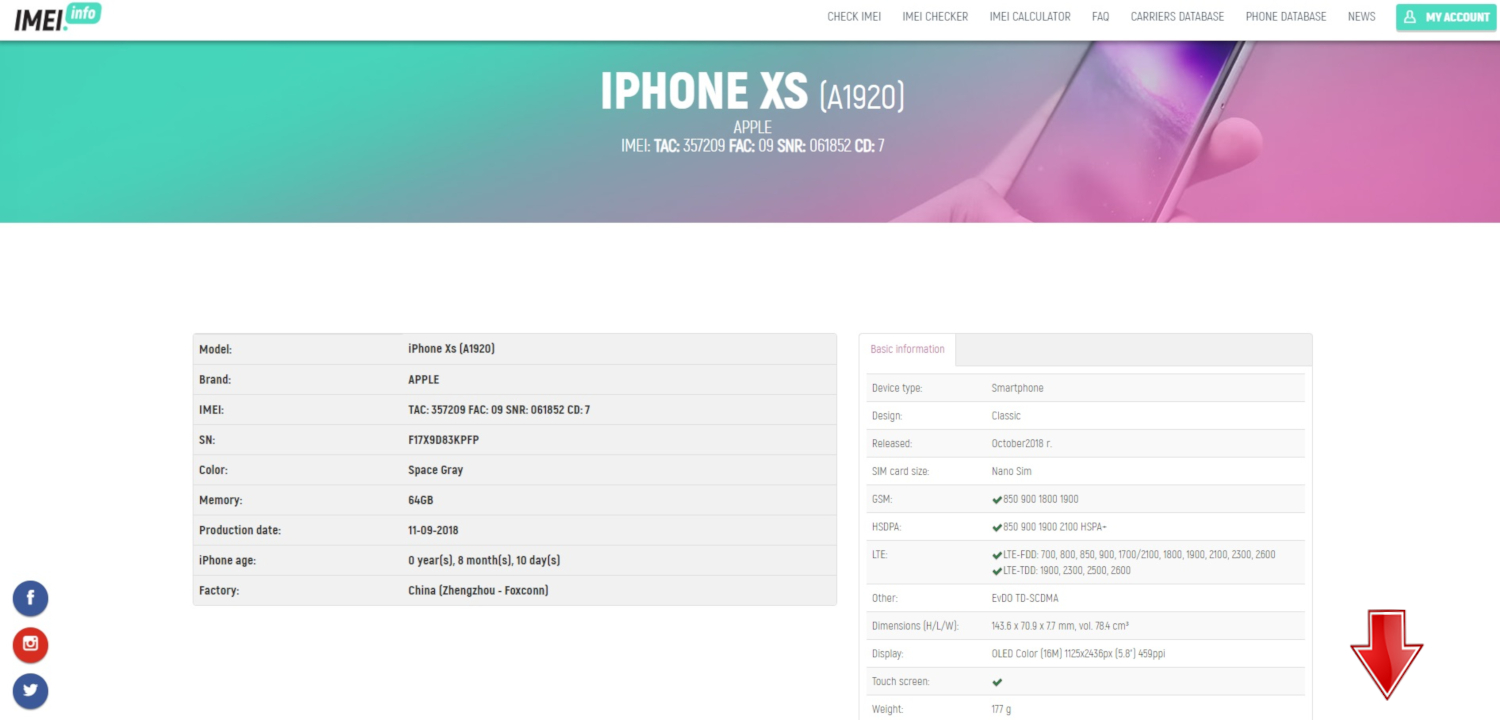
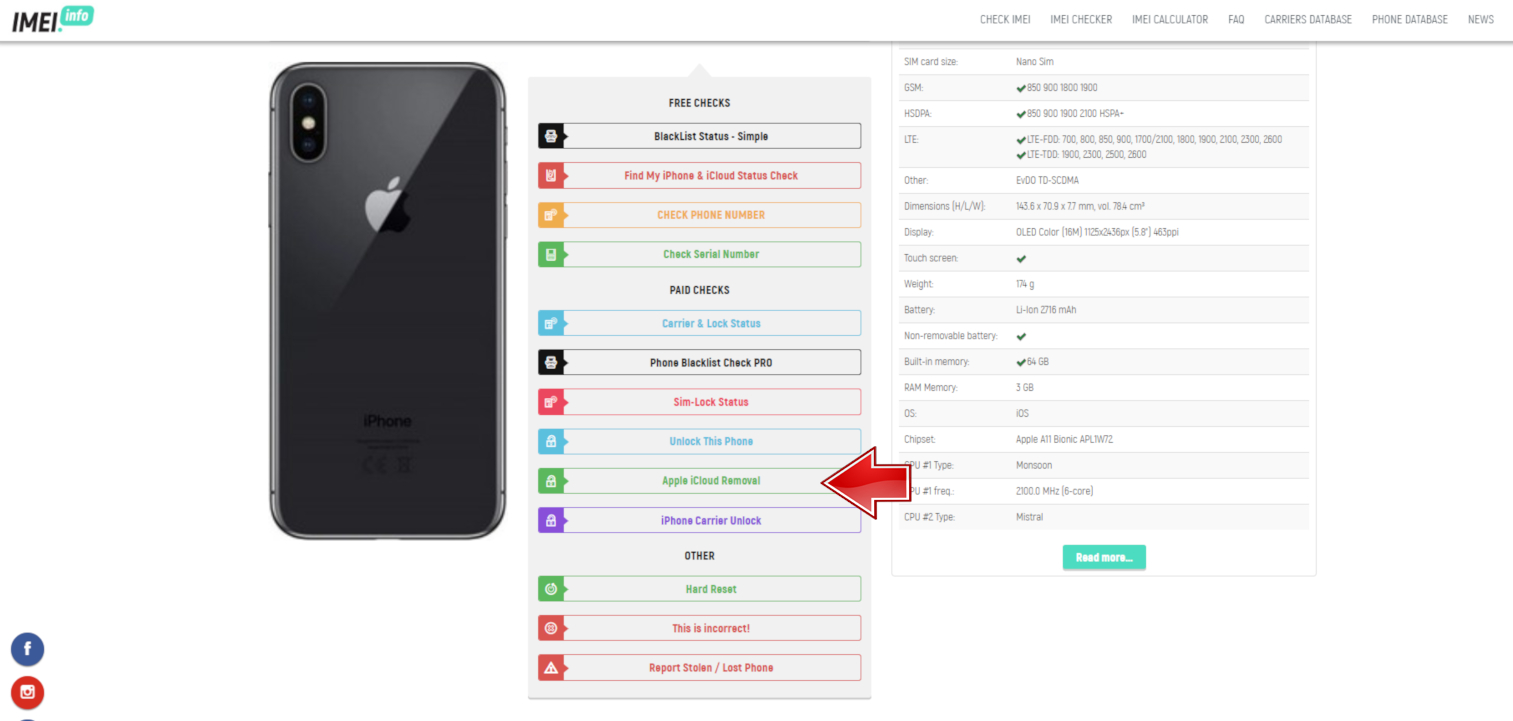
5. На этом этапе вы будете перенаправлены на удаление панели iCloud Clean, где вы можете выбрать конкретную модель, из которой вы хотите удалить свою учетную запись iCloud. Выберите точную модель вашего iPhone, iPad или iWatch.
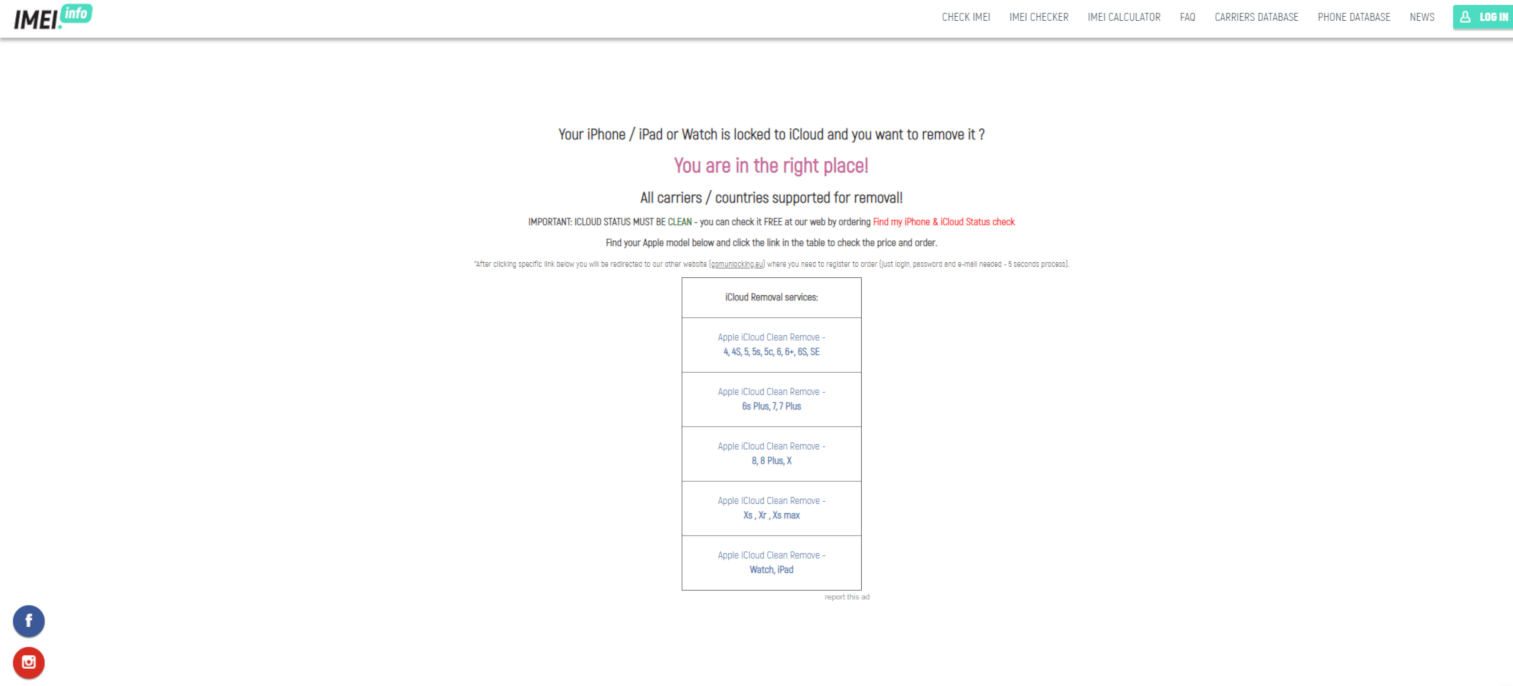
6. Если вы уже выполнили предыдущий шаг, вы будете перенаправлены на сайт http://www.gsmunlocking.eu . В целях безопасности вам необходимо авторизоваться на портале, чтобы иметь возможность разместить заказ.
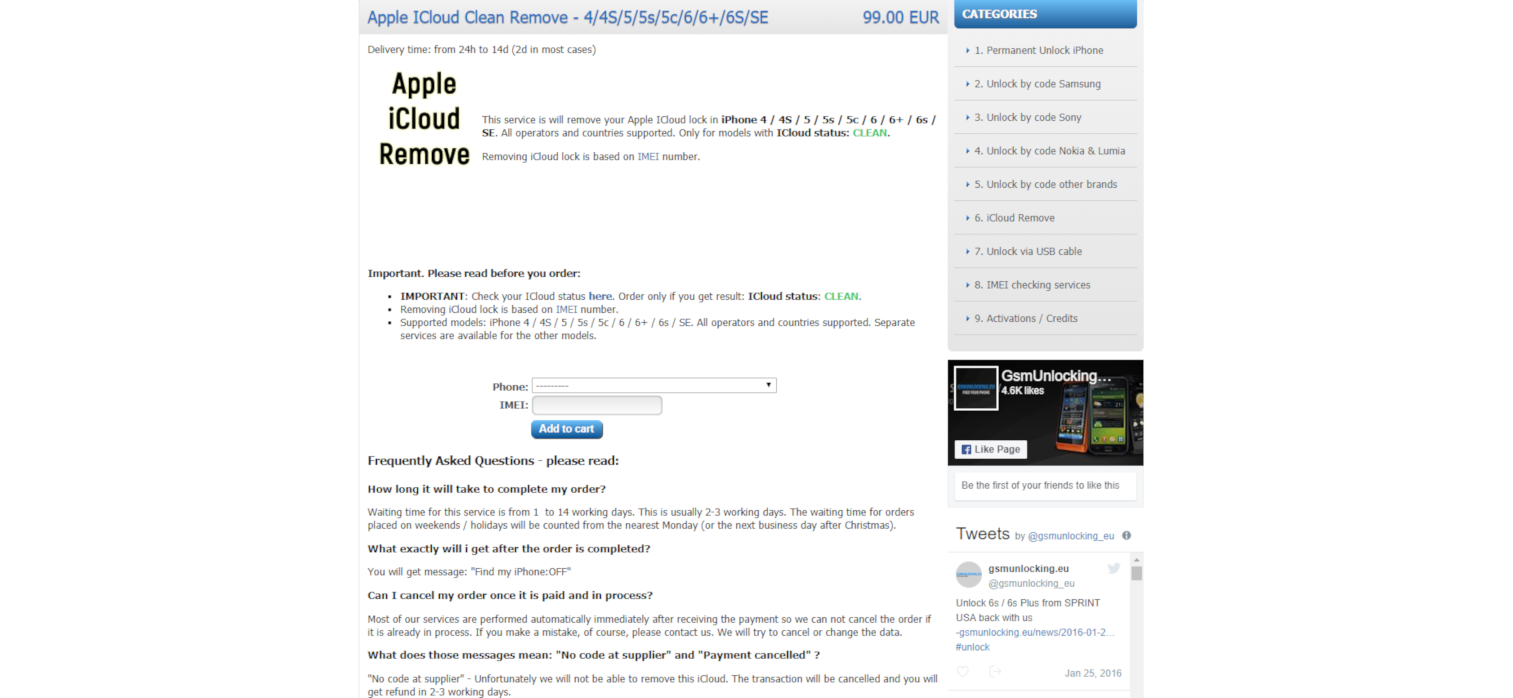

7. Последний шаг — выбрать модель вашего устройства и ввести номер IMEI. Теперь разместите заказ, выбрав « Добавить в корзину».
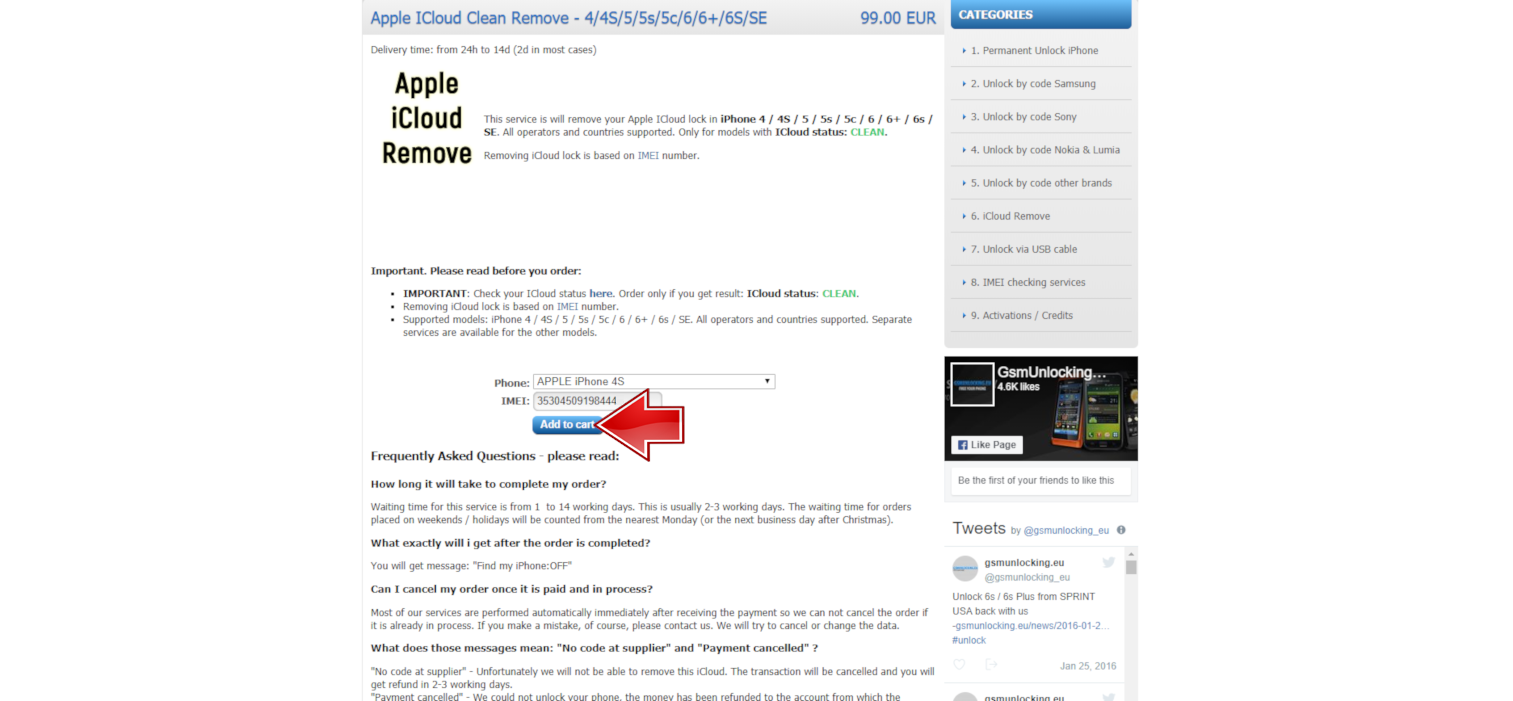
8. Теперь после оплаты начнется процесс разблокировки устройства.
9. Весь процесс будет завершен в течение 7 рабочих дней.
Как только весь процесс будет успешно завершен, вы получите уведомление по электронной почте.
Если мы по каким-либо причинам не сможем это сделать, вся сумма будет возвращена на ваш счет в течение нескольких дней.
Как хорошо известно, нам часто не хватает такой информации, как пароли и данные для входа, потому что мы со временем забываем о них. Однако найти правильные данные не так сложно, например, с некоторыми учетными записями резервного копирования, но с iCloud это может быть более серьезной проблемой. Как указывалось в начале, эта чрезвычайно полезная защита устройства дает нам массу возможностей. Однако, если вы забудете свои данные для входа в систему, решить эту проблему может быть сложнее, чем вы думаете.
Источник
Как удаленно проверить включена ли функция Найти iPhone (привязка к iCloud, Apple ID)
Функция Activation Lock (Блокировка активации), впервые появившаяся в iOS 7, стала весьма эффективным дополнением к сервису «Найти iPhone». Благодаря ей владелец устройства может не только отследить утерянный или украденный девайс, но и удаленно заблокировать его. Однако существует и обратная сторона медали.
Действительно, после выхода iOS 7 ряд полицейских департаментов США и европейских стран рапортовал о значительном снижении уровня краж устройств Apple, что не может не радовать. Однако появились мошенники нового типа, которые используют Activation Lock для вымогательства. Попросту говоря, они вышли на рынок поддержанных устройств, предлагая б\у iPhone по заманчивым ценам, а затем удаленно блокируют смартфоны, требуя дополнительную плату за отключение функции Найти iPhone. (Блокировки активации). Более того, зародился еще один вид мошенничества — за относительно небольшую предоплату некие «хакеры» предлагают удаленно снять блокировку с любого устройства Apple.
Чтобы не стать жертвой злоумышленников при покупке подержанного iPhone, iPad или iPod Touch, необходимо убедиться в том, что функция Найти iPhone на данном устройстве отключена.
В начале 2017 года с сайта Apple пропал удобный раздел для проверки Activation Lock у iOS-устройств. Цель была благой (борьба с киберпреступностью), но рядовым пользователям жизнь испортили прилично. Как теперь проверить, был бы украден iPhone, который вы хотите купить на авито, или нет?
Как выяснилось, не всё так плохо — есть обходной путь. Всё, что вам потребуется — IMEI или серийный номер iPhone или iPad, а также доступ к сайту техподдержки Apple.
Как проверить привязку iPhone или iPad к iCloud (статус Activation Lock)
Данная инструкция не требует ввода Apple ID! Метод работает из любой страны мира.
1. К огромному сожалению, возможности российского сайта поддержки Apple не позволяют определить привязку к iCloud. Воспользуйтесь этой прокси-ссылкой для открытия сайта техподдержки Apple «из Германии». Если указанная ссылка со временем окажется не рабочей, откройте через любой сайт-анонимайзер сайт техподдержки Apple https://getsupport.apple.com/ и проделайте нижеописанные шаги.
2. Выберите в качестве региона — Европа (Europa), а в качестве страны — Германия (Deutschland).
При необходимости, внизу экрана можно изменить немецкий язык на английский.
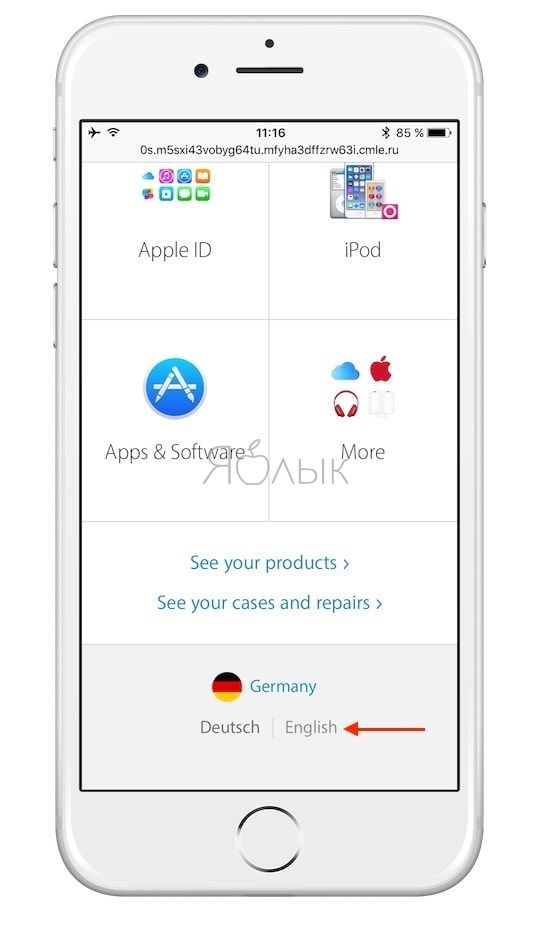
3. В списке устройств выберите iPhone (или iPad, если нужен именно он).
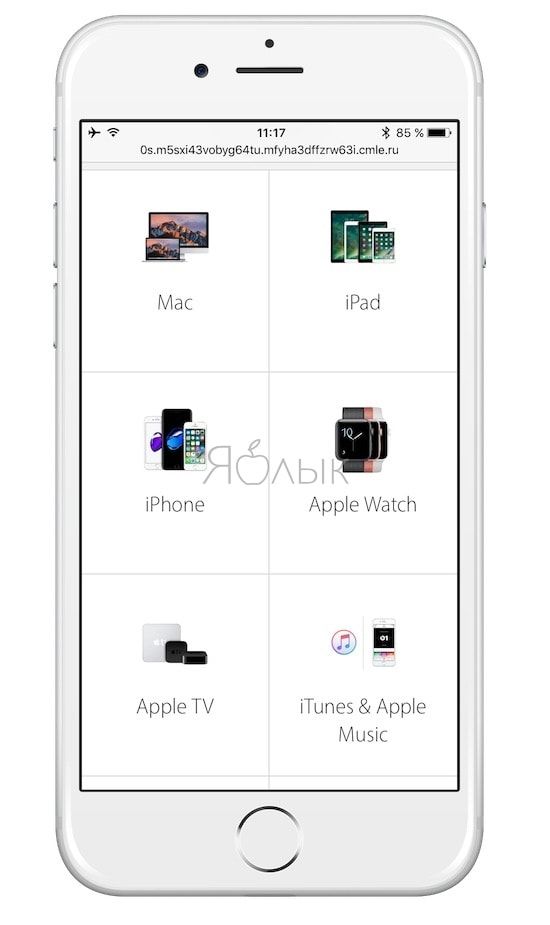
4. На следующей странице укажите в качестве проблемы — Repair & Physical Damage.
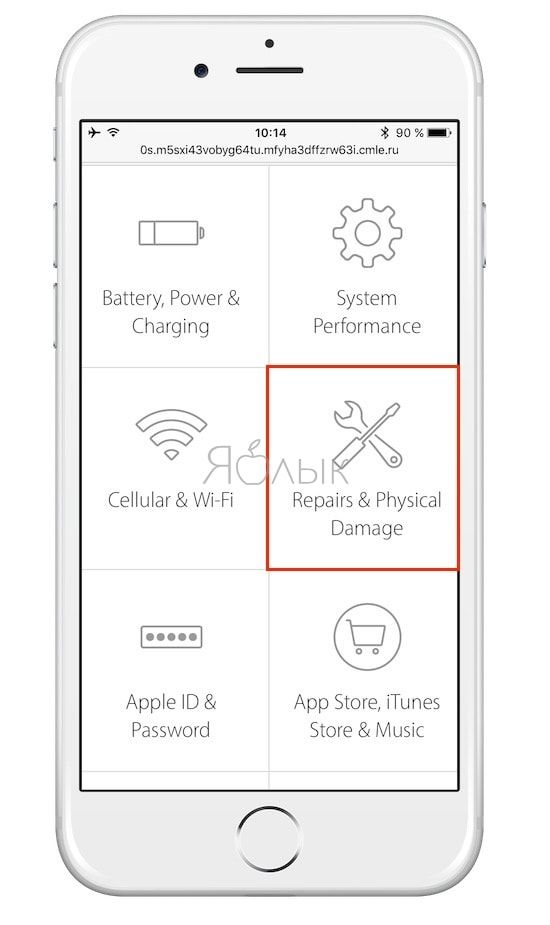
5. В качестве уточнения, укажите — Buttons not working.
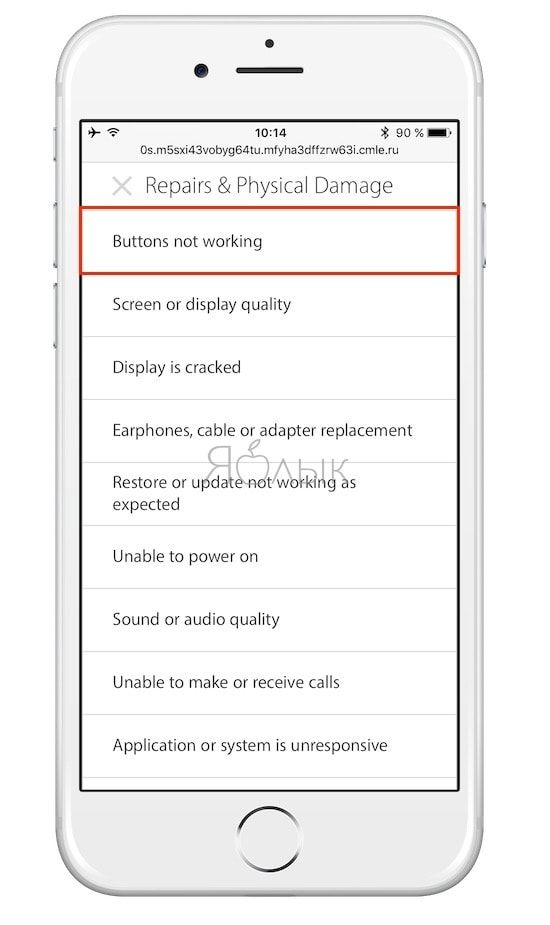
6. Выберите раздел Send in for Repair, а затем пункт Home button.
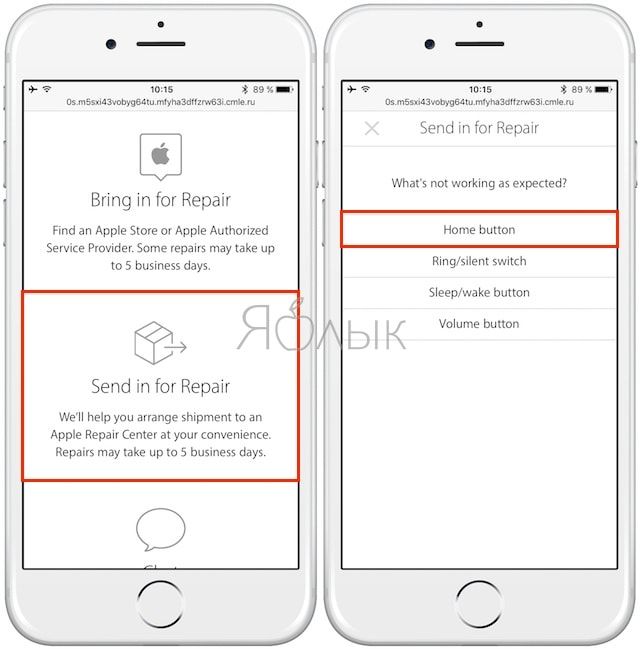
7. Введите серийный номер или IMEI iPhone или iPad и нажмите на стрелку.
9. В случае, если функция Найти iPhone включена (блокировка активации активна), система выдаст уведомление вида:
«Sorry, but we can’t create a repair while Find My iPhone is active. You’ll need to turn off Find My iPhone and retry this serial number» («Извините, но мы не можем принять на ремонт это устройство пока на нем активна служба Найти iPhone. Оключите Найти iPhone и повторите попытку»).
Попросите продавца отключить функцию Найти iPhone (в конце концов, это обязательное условие, если вы хотите чувствовать себя в безопасности) — если он этого не сделает, то естественно, такой аппарат покупать не стоит.
10. Если функция Найти iPhone выключена (значит устройство не привязано ни к одному iCloud-аккаунту), то в этом случае Вам предложат пройти авторизации при помощи Apple ID.
Никогда не покупайте устройства Apple с включенной Блокировкой активации.
Важно понимать, что даже приобретая подержанный iPhone или iPad у знакомого или родственника, следует отключить Найти iPhone (Activation Lock). В противном случае, новый пользователь уже в ближайшем будущем обязательно столкнется с трудностями при использовании такого устройства.
Источник